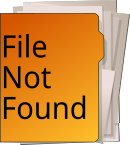En una entrada anterior del blog (aquí el link) tratamos el tema de como instalar un servidor de archivos en nuestra casa, intentando gastar lo menos posible pero logrando que sea funcional a nuestras necesidades.
El sistema operativo usado fue FreeNAS (basado en FreeBSD), y en esta ocasión, les traigo una continuación de dicha guía en la cual montaremos un servicio de películas propio, pudiéndose acceder desde PC, Dispositivos Móviles y Smart TV.
Itinerario
- ¿Que es Plex?
- Definimos que es un Jail y que es un Plugin en FreeNAS
- Como instalar el Plugin Plex en un nuevo Jail de nuestro FreeNas
- Configurando nuestras bibliotecas en Plex
Para finalizar esta introducción, en este enlace les dejo la documentación de iXsystems sobre FreeNas.
¿Que es Plex?
Plex es un gestor de contenidos multimedia, desde películas y series hasta canciones y otros archivos, la magia de este servicio, y que lo hace distinto a acceder a los archivos directamente por samba, es que te muestra todo en catálogo, con descripciones, caratulas y también posibilidad de búsqueda y filtrado.


Toda esta información se muestra automáticamente, sin que nosotros debamos ingresar nada, simplemente si agregamos muchos ficheros nuevos, debemos pedirle a plex que explore nuevos elementos en la biblioteca.

Si vamos a aspectos más técnicos, ¿que diferencia a Plex de Netflix?, la diferencia radica en que nosotros debemos tener un servidor NAS, nuestra propia biblioteca de películas y series almacenadas, y comprar la app para Android (que cuesta no más de 5 dolares), para poder acceder a nuestro contenido desde nuestros Smart TV, y dispositivos móviles.
Definimos que es un Jail y que es un Plugin en FreeNAS
Un Jail es una virtualización ligera a nivel del sistema operativo, son “contenedores” dentro de los cuales se puede ejecutar uno o varios servicios, para tener en funcionamiento estos servicios, es necesario instalar Plugins.
Cada Jail tendrá una IP independiente a la de acceso a nuestro FreeNas, es decir que si nosotros accedemos a la interfaz web de nuestro FreeNas, y a su storage por medio de 192.168.0.100, a nuestro plugin Plex accederemos por medio de 192.168.0.101.
Un Plugin por otro lado, es un software diseñado para integrarse a FreeNas, y brindar un servicio. Nosotros disponemos de una variada colección de Plugins, una lista aportada por iXsystems, y otra por la comunidad.

Como instalar el Plugin Plex en un nuevo Jail de nuestro FreeNas
Para instalar un plugin debemos ingresar a nuestro FreeNas por su ip, iniciar sesión y vamos a Plugins, entonces veremos esta interfaz.
Seleccionamos el plugin de la lista, y hacemos clic en instalar:

Aquí es fundamental hacer clic en “ADVANCED PLUGIN INSTALLATION” para poder ajustar mejor la instalación.

Entonces veremos muchas más opciones para seleccionar:

En el apartado “Basic Properties” deberemos hacer lo siguiente:
Debemos desmarcar “DHCP Autoconfigure IPv4”, marcamos “VNET” y “Berkeley Packet Filter” y le damos el nombre que deseemos a la jaula.
Luego usamos “vnet0” como interfaz de red , colocamos una ip fuera de nuestro rango DHCP, y distinta a la de esta interfaz web de FreeNas y la máscara será 24 (255.255.255.0).
Para esta prueba la IP del servicio será 192.168.0.115 .
En “IPv4 Default Router” ingresamos la ip de nuestro router (en mi caso 192.168.0.1).
Luego en el apartado “Network Properties” solo deberemos seleccionar la interfaz de red por defecto (que en mi caso es re0).

Esto se hace en la propiedad “vnet_default_interface”.
Posteriormente hacemos clic en “SAVE” y comenzará el proceso de instalación (va a tardar un poco).

Una vez finalizada la instalación recibiremos este mensaje:
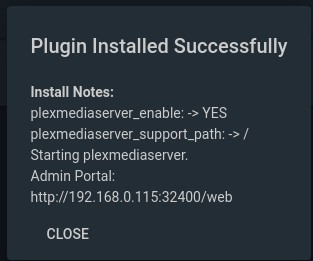
Antes de ingresar a la interfaz de Plex, debemos hacer un paréntesis y agregar un punto de montaje, para que nuestro contenedor con Plex pueda ver lo que almacenamos en nuestro storage, para esto vamos a nuestra lista de Plugins, seleccionamos el que instalamos recién y vamos a “STOP”.

Posteriormente vamos a “MOUNT POINTS” en el mismo lugar.

Entonces nos aparecerá una lista de puntos de montaje que estará vacía, y deberemos ir a ACTIONS >> Add .
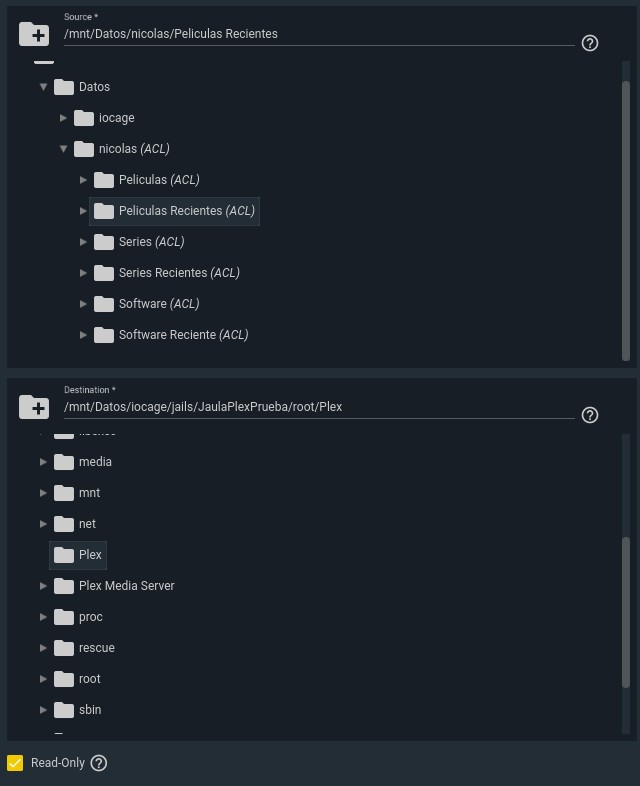
Ahora atentos a esto, el recuadro de arriba es la estructura de nuestro storage, y el de abajo nuestro contenedor del plugin Plex.
Entonces arriba seleccionamos la carpeta que deseemos (que será la que contenga todo nuestro contenido multimedia), y abajo seleccionamos alguna carpeta que este vacía (en mi caso seleccione “Plex”).
Como opcional podemos marcar que el montaje sea de solo lectura, para que desde el cliente Plex ninguna persona que lo use pueda borrar nada por error.
Entonces hacemos clic en “SAVE” y no olvidemos volver a iniciar el plugin.

Configurando nuestras bibliotecas en Plex
Si accedemos a la url 192.168.0.115:32400/web primero deberemos iniciar sesión con nuestra cuenta Plex.
Si no la tenemos el registro es gratuito y simple, esta cuenta es la que contendrá las configuraciones de nuestros servidores y bibliotecas.


Una vez que iniciamos sesión en nuestra cuenta Plex, deberemos darle un nombre a nuestro servidor.
Una vez hecho esto, ya estaremos conectados con nuestro cliente web al servidor Plex, deberemos dirigirnos a la columna de la izquierda y hacer clic en “MÁS”, entonces veremos lo siguiente:

Entonces vamos a nuestro servidor al que llamé “PLEX FILENOTFOUND.COM.UY” y hacemos clic en el signo de “+” para añadir una nueva biblioteca.


En esta pantalla seleccionamos el tipo de contenido que incluiremos en nuestra biblioteca, y también le damos un nombre.
Al hacer clic en siguiente deberemos elegir la carpeta en la cual se montó nuestro contenido.


En la pantalla “Agregar Carpeta” nos dirigimos a “/” en la columna izquierda y hacemos clic en la carpeta del montaje (“Plex”), si vemos contenido fue bien montada, para finalizar hacemos clic en “AÑADIR” y “AGREGAR BIBLIOTECA”.
Una vez agregada la biblioteca, plex automáticamente explorará su contenido descargando la información correspondiente a catálogos.
Y con solo descargar la app de Plex en nuestros Smart TV, Smart Box, Tablet y Celulares, e iniciando sesión ya accederemos a nuestro contenido (siempre y cuando el server este encendido).